プリンターで印刷が出来ない場合の対処法
回答
はじめに
プリンターで印刷ができない場合
プリンターで印刷ができない場合、プリンター本体の問題やパソコンの接続設定に問題がある可能性があります。
それぞれの対処法をご説明いたします。
動画で見る
操作方法
1.プリンター本体の確認
プリンター本体の確認
初めにプリンターの電源が入るかを確認しましょう。
プリンターの電源が入らない場合、電源ケーブルやUSBケーブルがしっかりと差し込まれていないことが考えられます。
電源ケーブルやUSBケーブルを一度抜いて、差し直してください。
次に用紙が詰まっていないかを確認しましょう。
用紙が詰まっている場合、プリンターに印刷データを送っても印刷が始まりません。
お使いの機種ごとで異なりますが、本体を開けて確認できる範囲で用紙が詰まっていないかを確認してください。
次に全てのインクが切れていないかを確認しましょう。
モノクロ印刷の場合でも複数の色を使用し、黒として印刷する機種があります。
そのため黒のインクが残っていても、モノクロ印刷ができない状態になっている可能性があります。
2.パソコンの設定
パソコンがプリンターを検出しない主な原因の設定を行います。
プリンターをオフラインで使用するの無効化、プリンターへのポートの割り当てを行います。
以下の手順でパソコンの設定を行ってください。
1.Windowsマークをクリックし、歯車のようなアイコンの[設定]をクリックします。
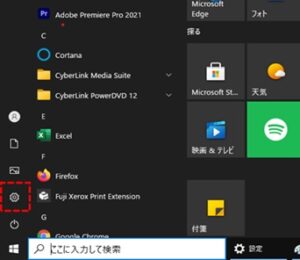
2.表示された設定の中から、[デバイス]をクリックします。
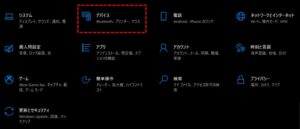
3.「関連設定」の項目で[デバイスとプリンター]をクリックします。
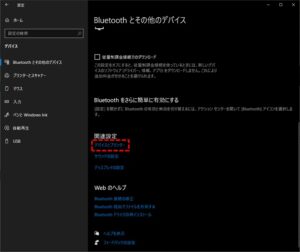
4.表示された中からお使いのプリンタをクリックして選択し、[印刷ジョブの表示]をクリックします。

5.[プリンター(P)]をクリックし、[プリンターをオフラインで使用する(U)]のチェックを外します。
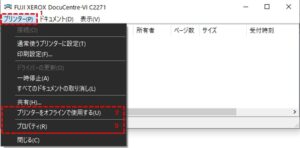
6.もう一度[プリンター(P)]をクリックし、[プロパティ(R)]をクリックします。
7.[ポート]クリックし、お使いのプリンターのある項目のポートへチェックを入れます。
8.[適用(A)]をクリックし、[OK]をクリックします。
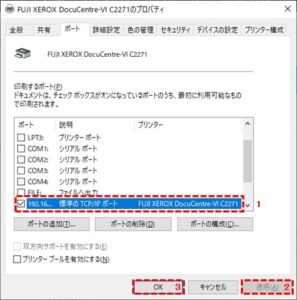
3.中断した印刷データの解消
これまでに中断した印刷データが残っている場合、新しい印刷データを送っても古い印刷データから印刷を行おうとするので印刷が始まりません。
以下の手順で中断した印刷データの取り消しを行ってください。
1.先程と同じようにデバイスとプリンターを開きます。
2.表示された中からお使いのプリンタをクリックして選択し、[印刷ジョブの表示]をクリックします。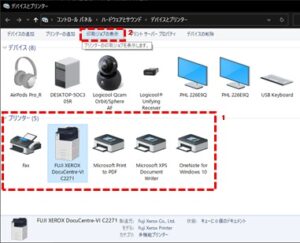
3.一時停止や中断になっている印刷データを右クリックします。
4.印刷を再開させたい場合は[再開(E)]、印刷を取り消したい場合は[キャンセル(C)]をクリックします。
5.「ドキュメントを取り消しますか?」と表示されるので、[はい(Y)]をクリックします。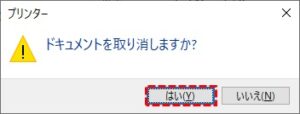
4.複数のプリンターを使用している場合
以下の手順で通常使用するプリンターとして設定してください。
1.先程と同じようにデバイスとプリンターを開きます。
2.表示された中からお使いのプリンタを右クリックします。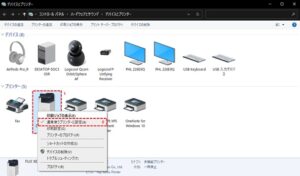
3.[通常使用するプリンター(A)]をクリックし、チェックします。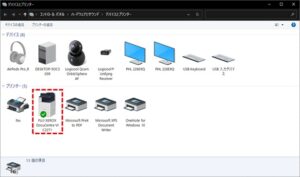
使用したいプリンターにチェックマークが付けば設定完了です。
5.無線のプリンターの場合
無線のプリンターの場合はインターネットに接続できていない可能性があります。
以下のページを参考に対処を行ってください。
【無線でインターネットに繋がらないときの対処法】のリンクをお願いします。
6.ドライバーのインストール
プリンターのドライバーがインストールされていない可能性があります。
以下の手順でプリンターのドライバーのインストールを行ってください。
1.先程と同じようにデバイスとプリンターを開きます。
2.表示された中からお使いのプリンタをクリックして選択し、[プリンターのプロパティ(P)]をクリックします。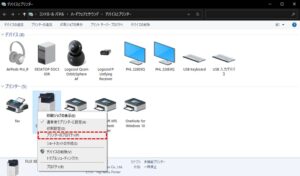
3.[詳細設定]をクリックし、[新しいドライバー]をクリックします。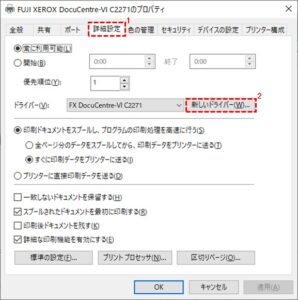
4.表示されたウィザードの指示に従ってインストールを行います。
主要プリンターメーカーの参考サイト
EPSON : https://www.epson.jp/support/
Canon : https://cweb.canon.jp/e-support/faq/
brother : https://www.brother.co.jp/contact/index.aspx
Xerox : https://www.fujifilm.com/fb/support/mf?src=pickup
————————————————————————–
それでも解決しない場合
|
FAQを見て解決しなかった場合は、下記へお問い合わせください。 ※お問合せの際、【 FAQ番号:11 を見た 】とお伝えいただければ、よりスムーズにご案内できます。 |
お問い合わせ方法
|
0570-783-792 【営業時間 10:30~19:30(最終受付19:00)】元旦を除く ①音声ガイダンスが流れますので、お申込番号「101」を押してください。 ②オペレーターにつながりましたら、「13桁のID(会員番号)」をお伝えください。 ③オペレーターへ「ご契約様名」をお伝えください。
■営業時間外の場合は、ご希望の日時(10:30~19:00)に合わせまして、お電話にて折り返しご連絡させて頂きます。 折り返しお電話のご予約をご希望の方は、こちらからお申込みください。
|


